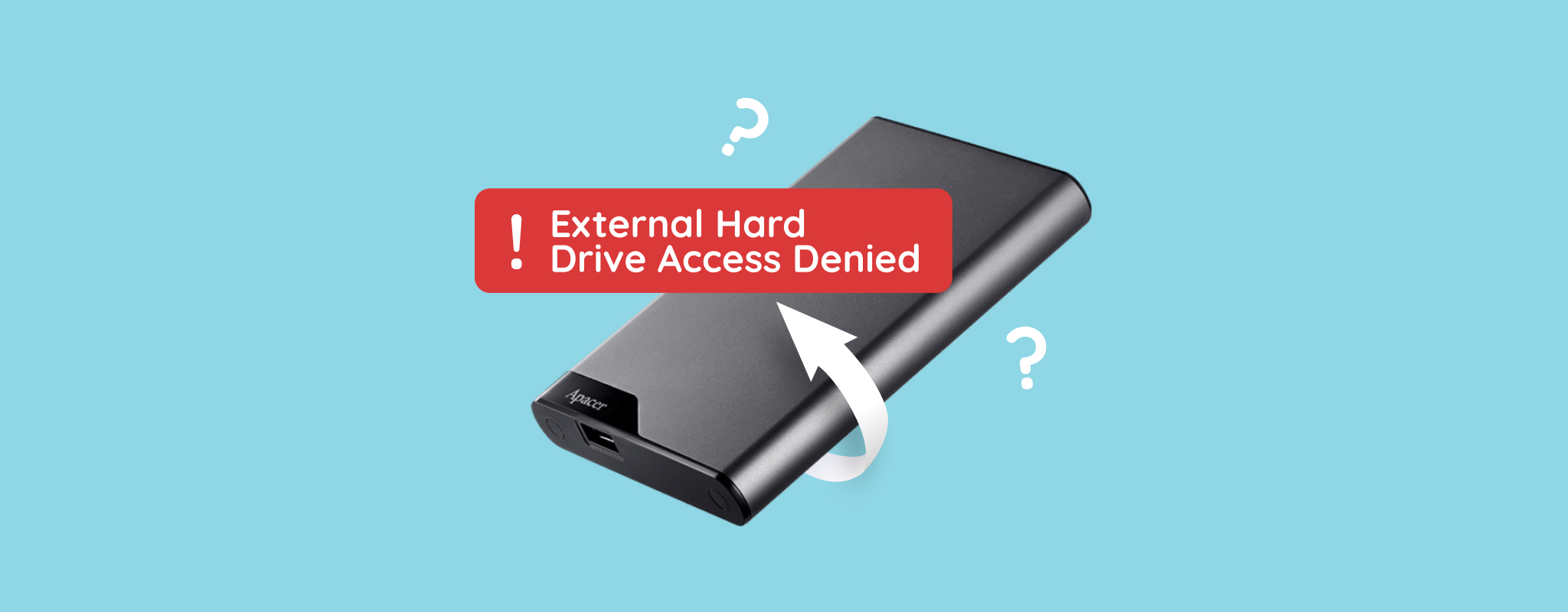 Όταν ο εξωτερικός σας σκληρός δίσκος δεν είναι προσβάσιμος, είναι εύκολο να πανικοβληθείτε. Μπορεί να έχετε σημαντικά έγγραφα ή παλιές φωτογραφίες που δεν θα θέλατε να χάσετε. Εάν δείτε ένα σφάλμα που λέει “Η πρόσβαση απορρίφθηκε,” υπάρχουν τρόποι να διορθώσετε το σφάλμα. Σε αυτόν τον οδηγό, θα σας πούμε τις πιθανές αιτίες του σφάλματος, πώς να το διορθώσετε, και, το πιο σημαντικό, πώς να ανακτήσετε με ασφάλεια τα δεδομένα από τον σκληρό δίσκο.
Όταν ο εξωτερικός σας σκληρός δίσκος δεν είναι προσβάσιμος, είναι εύκολο να πανικοβληθείτε. Μπορεί να έχετε σημαντικά έγγραφα ή παλιές φωτογραφίες που δεν θα θέλατε να χάσετε. Εάν δείτε ένα σφάλμα που λέει “Η πρόσβαση απορρίφθηκε,” υπάρχουν τρόποι να διορθώσετε το σφάλμα. Σε αυτόν τον οδηγό, θα σας πούμε τις πιθανές αιτίες του σφάλματος, πώς να το διορθώσετε, και, το πιο σημαντικό, πώς να ανακτήσετε με ασφάλεια τα δεδομένα από τον σκληρό δίσκο.
Γιατί Απορρίπτεται η Πρόσβαση στον Σκληρό Δίσκο στα Windows 10
Μπορεί να υπάρχουν αρκετοί λόγοι που προκαλούν το σφάλμα άρνησης πρόσβασης όταν προσπαθείτε να αποκτήσετε πρόσβαση σε έναν εξωτερικό σκληρό δίσκο. Οι πιο συνηθισμένοι λόγοι περιλαμβάνουν τα εξής:
| Αιτία | Περιγραφή |
| 🙅 Ρυθμίσεις Άδειας | Αν δεν έχετε άδεια πρόσβασης στον εξωτερικό σκληρό δίσκο, πιθανότατα θα δείτε το σφάλμα “Η πρόσβαση απορρίπτεται”. |
| 🔒 Κρυπτογράφηση BitLocker | Αν έχετε ενεργοποιήσει την κρυπτογράφηση BitLocker, αλλά η υπηρεσία Κρυπτογράφησης BitLocker δεν εκτελείται, ενδέχεται να μην μπορείτε να αποκτήσετε πρόσβαση στον σκληρό δίσκο. |
| 💻 Χρήση σκληρού δίσκου σε Mac και Windows | Αν χρησιμοποιείτε τον σκληρό σας δίσκο και στα δύο λειτουργικά συστήματα, το καθένα από αυτά μπορεί να έχει ασχοληθεί με το σύστημα αρχείων του δίσκου, με αποτέλεσμα να απορριφθεί η πρόσβαση. |
| 🚿 Εσφαλμένη αφαίρεση του σκληρού δίσκου | Η αφαίρεση του σκληρού δίσκου λανθασμένα ή απότομα ενώ γράφονται δεδομένα μπορεί να οδηγήσει σε σφάλμα. Αν ο σκληρός σας δίσκος έχει σφάλμα, μπορεί να αντιμετωπίσετε πρόβλημα πρόσβασης σε αυτόν. |
| ⚠️ Καταστροφή του σκληρού δίσκου | Η καταστροφή μπορεί να συμβεί για διάφορους λόγους, όπως απότομη διακοπή ρεύματος ή επίθεση ιού. Όποιος κι αν είναι ο λόγος της καταστροφής, μπορεί να συναντήσετε το σφάλμα απορριφθείσας πρόσβασης αν ο σκληρός σας δίσκος είναι κατεστραμμένος. |
Πώς να Ανακτήσετε Δεδομένα από έναν Εξωτερικό Σκληρό Δίσκο Όταν η Πρόσβαση Απαγορεύεται
Είναι δελεαστικό να σηκώσετε τα μανίκια σας και να αρχίσετε να αναζητάτε λύσεις για να μπορείτε να επανακτήσετε την πρόσβαση στο σκληρό δίσκο. Ωστόσο, θα πρέπει πρώτα να βεβαιωθείτε ότι θα ανακτήσετε τα δεδομένα στον σκληρό δίσκο σας. Αυτό θα διασφαλίσει ότι δεν θα χάσετε τα δεδομένα σε περίπτωση που τελικά καταστρέψετε τον δίσκο ή αντικαταστήσετε οποιαδήποτε δεδομένα προσπαθώντας να τον διορθώσετε.
Μπορείτε να χρησιμοποιήσετε λογισμικό ανάκτησης δεδομένων για να ανακτήσετε τα υπάρχοντα δεδομένα στον σκληρό δίσκο, αλλά πρώτα θα πρέπει να ελέγξετε εάν ένα εργαλείο ανάκτησης θα μπορέσει να σαρώσει τον σκληρό δίσκο.
Μπορείτε να το επαληθεύσετε από την κονσόλα Διαχείρισης Δίσκων. Πατήστε Κέρδισε + R και πληκτρολογήστε diskmgmt.msc για να εκκινήσετε την κονσόλα Διαχείρισης Δίσκων. Αναζητήστε τον εξωτερικό σκληρό δίσκο στην κονσόλα. Αν το μέγεθος του σκληρού δίσκου αναγράφεται σωστά, το εργαλείο ανάκτησης δεδομένων θα πρέπει να μπορεί να το σαρώσει.
Ας μιλήσουμε για το πώς μπορείτε να σαρώσετε και να ανακτήσετε αρχεία από έναν σκληρό δίσκο που δεν μπορείτε να αποκτήσετε πρόσβαση χρησιμοποιώντας ένα έξυπνο εργαλείο ανάκτησης όπως το Disk Drill Ανάκτηση Δεδομένων.
Η σάρωση της μονάδας μπορεί να επιδεινώσει ένα απλό ζήτημα. Αντί αυτού, η σάρωση μιας εικόνας του δίσκου είναι μια πολύ πιο ασφαλής επιλογή. Το Disk Drill, σε αντίθεση με άλλα εργαλεία, προσφέρει μια ενσωματωμένη λύση δημιουργίας αντιγράφων ασφαλείας και σάρωσης.
- Λήψη του Disk Drill και εγκαταστήστε το στον υπολογιστή σας. Η δωρεάν έκδοση επιτρέπει την ανάκτηση έως 500MB δεδομένων.

- Μόλις εγκατασταθεί το Disk Drill, εκκινήστε την εφαρμογή και αλλάξτε σε Δημιουργία αντιγράφων ασφαλείας δίσκου από την αριστερή πλαϊνή γραμμή. Επιλέξτε τον δίσκο σας από τη λίστα και κάντε κλικ στο Αντιγραφή Byte-to-Byte . Ονομάστε το αρχείο αντιγράφου ασφαλείας, επιλέξτε μια θέση για αποθήκευση του αρχείου και επιλέξτε Εντάξει .
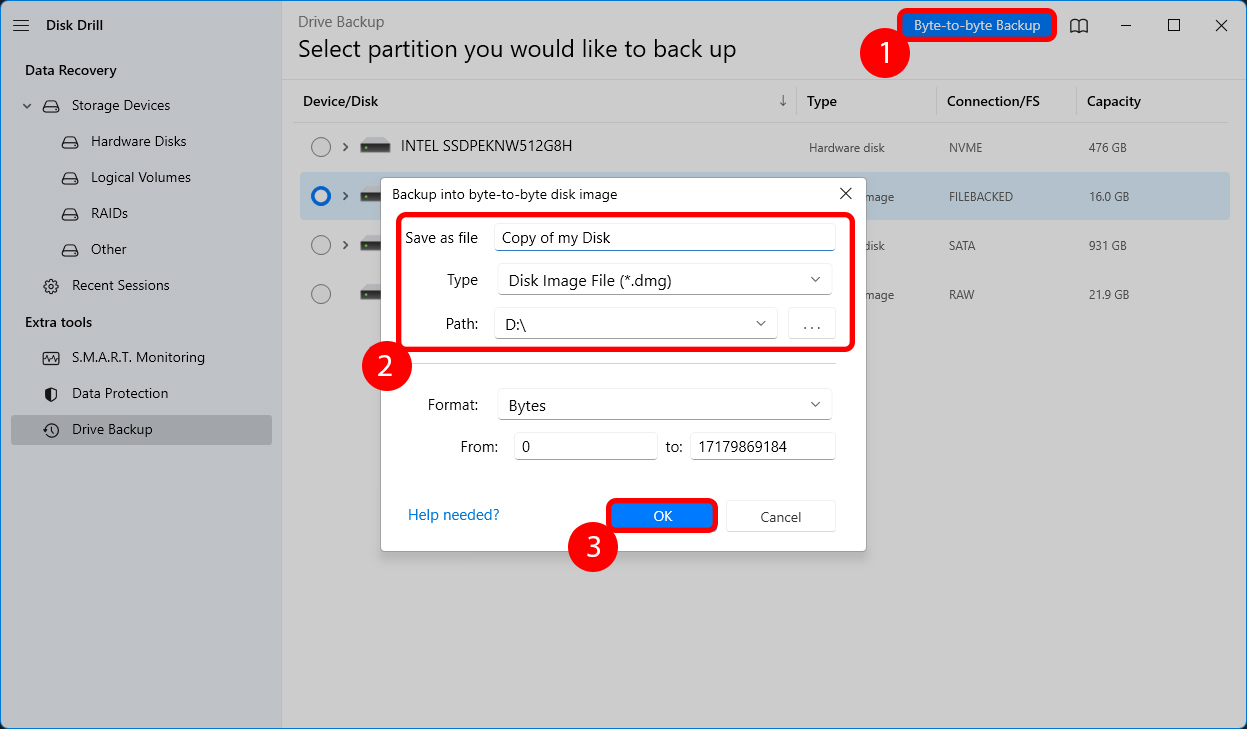
- Επιστρέψτε σε Ανάκτηση Δεδομένων από την αριστερή πλαϊνή γραμμή. Επιλέξτε Επισύναψη εικόνας δίσκου και επιλέξτε το .dmg αρχείο που δημιουργήσατε στο προηγούμενο βήμα. Τώρα θα δείτε την εικόνα να αναγράφεται ως ξεχωριστός δίσκος. Επιλέξτε την και κάντε κλικ στο κουμπί Αναζήτηση χαμένων δεδομένων .
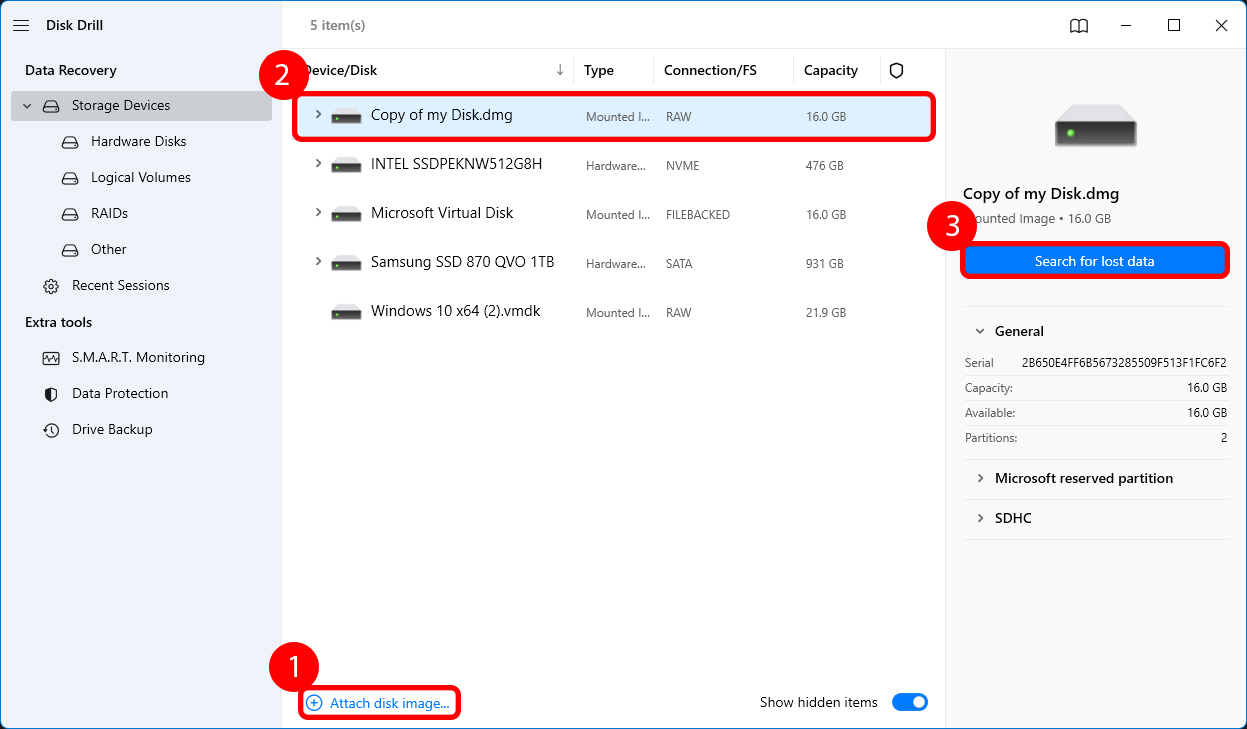
- Μόλις ολοκληρωθεί η σάρωση, επιλέξτε τα αρχεία που θέλετε να ανακτήσετε επιλέγοντας το κουτί δίπλα στο όνομά τους. Αφού επιλέξετε τα αρχεία, κάντε κλικ στο κουμπί Ανάκτηση στο κάτω μέρος. Επιλέξτε μια θέση για την ανάκτηση των αρχείων, και βεβαιωθείτε ότι δεν αποθηκεύετε τα ανακτημένα αρχεία στον σκληρό δίσκο από τον οποίο προσπαθείτε να ανακτήσετε αρχεία για να αποφύγετε την αντικατάσταση οποιωνδήποτε δεδομένων.
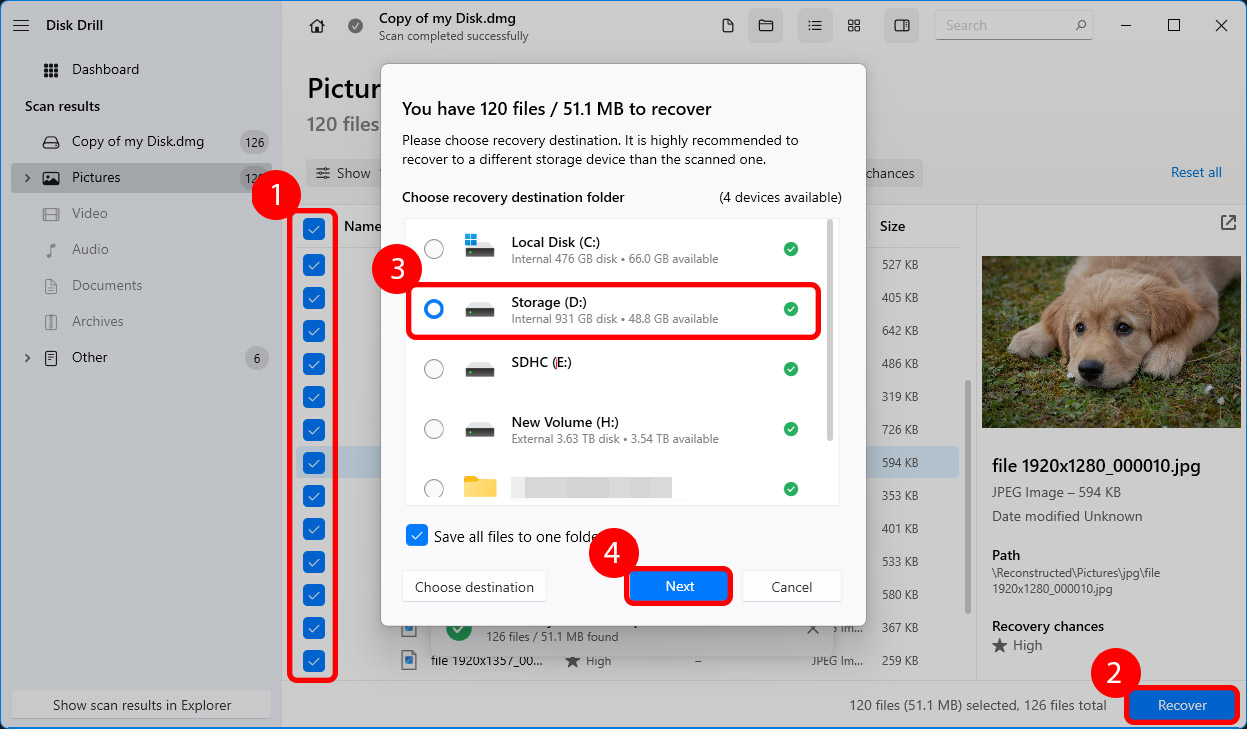
Πώς να επιδιορθώσετε το Πρόσβαση Άρνησης για Εξωτερικό Σκληρό Δίσκο
Αφού ανακτήσετε τα σημαντικά αρχεία από τον σκληρό δίσκο, μπορείτε να αρχίσετε να επισκευάζετε τον δίσκο ώστε να μπορείτε να τον επαναχρησιμοποιήσετε. Η επισκευή εξαρτάται από το τι προκαλεί το πρόβλημα, αλλά αν δεν γνωρίζετε την αιτία, απλώς ακολουθήστε τις επισκευές με τη σειρά που εξηγούνται.
Μέθοδος 1: Αλλάξτε Υπολογιστές και Ελέγξτε το Καλώδιο
Μερικές φορές, το πρόβλημα μπορεί να είναι ένα υλικό όπως η θύρα USB του υπολογιστή σας ή το καλώδιο του σκληρού δίσκου. Δοκιμάστε να συνδέσετε τον δίσκο σε έναν άλλο υπολογιστή. Εάν δεν λειτουργεί, δοκιμάστε να χρησιμοποιήσετε ένα διαφορετικό καλώδιο. Κάνοντάς το αυτό, θα αποκλείσετε τον υπολογιστή σας ή το καλώδιο ως προβλήματα.
Μέθοδος 2: Αλλαγή άδειας για πρόσβαση σε εξωτερικό σκληρό δίσκο
Ένας άλλος λόγος θα μπορούσε να είναι ότι δεν έχετε πρόσβαση στον σκληρό δίσκο, αλλά είναι αρκετά εύκολο να αποκτήσετε δικαιώματα. Κάντε δεξί κλικ στον σκληρό σας δίσκο και επιλέξτε Ιδιότητες . Μεταβείτε στην καρτέλα Ασφάλεια και κάντε κλικ στο κουμπί Προηγμένο .
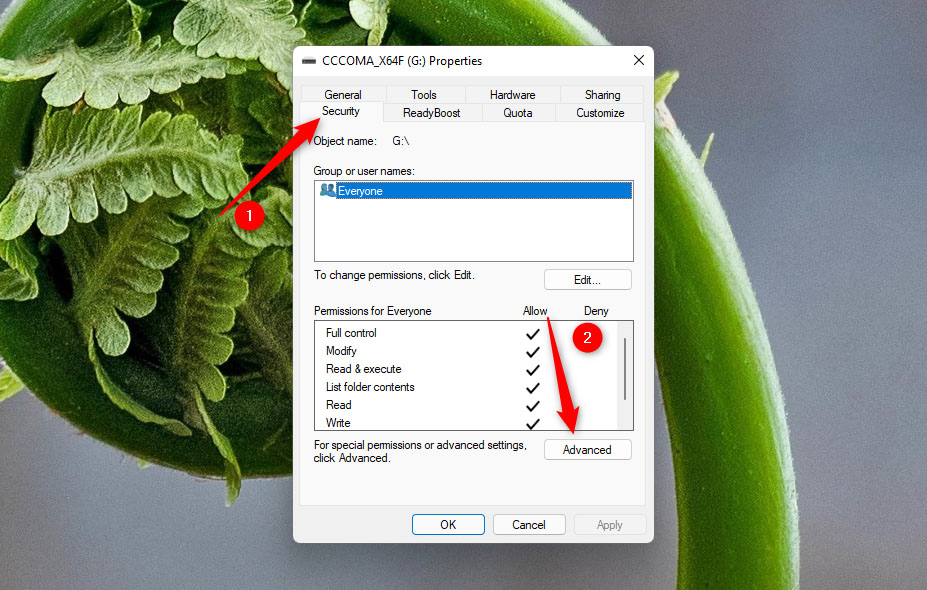
Επιλέξτε το κουμπί Προσθήκη από το κάτω μέρος. Στη συνέχεια, κάντε κλικ στο Επιλέξτε έναν κύριο , και εισάγετε το όνομα χρήστη σας στο πεδίο με την ένδειξη Εισάγετε το όνομα του αντικειμένου για επιλογή. Κάντε κλικ στο κουμπί Έλεγχος Ονομάτων , και μόλις εμφανιστεί το όνομα χρήστη σας στο κουτί, κάντε κλικ στο Εντάξει .
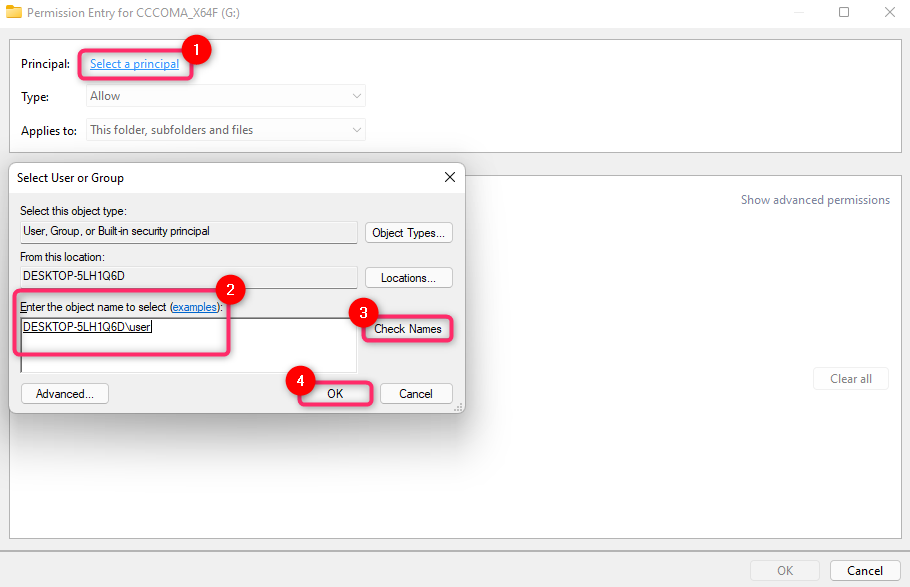
Ελέγξτε το πλαίσιο δίπλα στην Πλήρη έλεγχο και επιλέξτε Εντάξει .
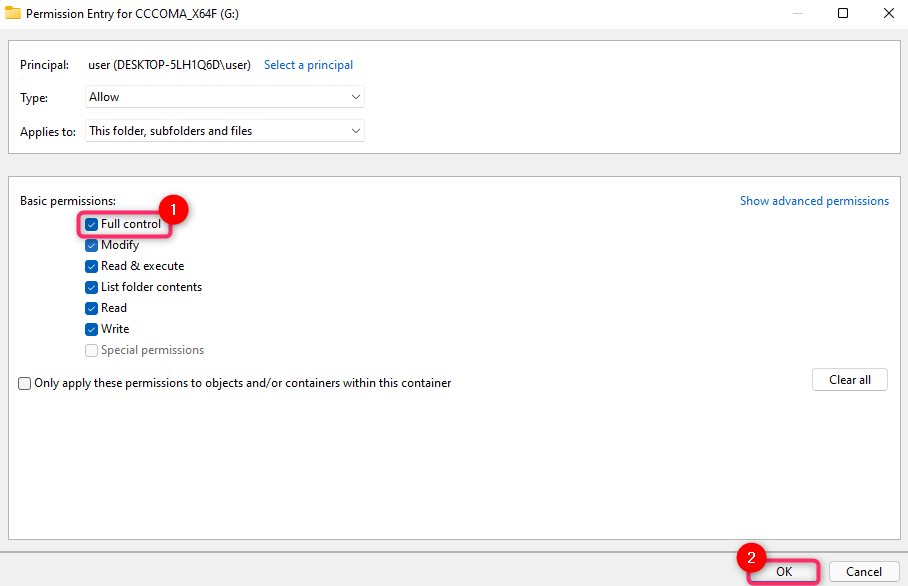
Κάντε κλικ στο Εφαρμογή και επιβεβαιώστε ότι θέλετε να συνεχίσετε όταν ζητηθεί. Στη συνέχεια, κάντε κλικ στο κουμπί Αλλαγή δίπλα στην καρτέλα Ιδιοκτήτης. Εισαγάγετε το όνομα χρήστη σας στο πλαίσιο όπως κάνατε προηγουμένως, κάντε κλικ στο Έλεγχος Ονομάτων , επιλέξτε OK και κλείστε όλα τα υπάρχοντα παράθυρα επιλέγοντας OK.
Μέθοδος 3: Αλλάξτε το Γράμμα του Δίσκου
Η αλλαγή του γράμματος δίσκου μπορεί να διορθώσει το πρόβλημα σε ορισμένες περιπτώσεις. Ανοίξτε την κονσόλα Διαχείρισης Δίσκων πατώντας Κέρδισε + R , πληκτρολογώντας diskmgmt.msc και πατώντας Enter. Κάντε δεξί κλικ στον εξωτερικό σκληρό δίσκο που εμφανίζει το σφάλμα πρόσβασης και επιλέξτε Γράμμα και διαδρομές δίσκου.
Θα δείτε ένα μικρό παράθυρο να ανοίγει. Κάντε κλικ στο κουμπί Αλλαγή και επιλέξτε ένα γράμμα δίσκου από την αναπτυσσόμενη λίστα.
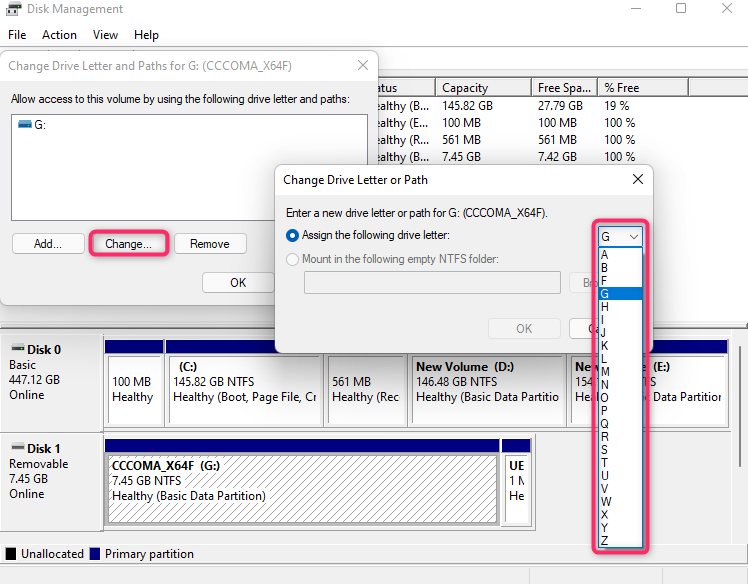
Πατήστε OK για να κλείσετε όλα τα παράθυρα.
Μέθοδος 4: Έλεγχος Δίσκου
Τα Windows διαθέτουν ένα ενσωματωμένο βοηθητικό πρόγραμμα που εντοπίζει προβλήματα με τον δίσκο και προσπαθεί να τα διορθώσει αυτόματα. Αν δεν έχετε καταφέρει ακόμη να καταλάβετε το πρόβλημα, ίσως τα Windows να μπορούν.
Ξεκινήστε εκκινώντας τη γραμμή εντολών. Πατήστε Win+R, πληκτρολογήστε cmd και πατήστε Ctrl + Μετατόπιση + Εισαγωγή .
Στη συνέχεια, εκτελέστε την ακόλουθη εντολή:
chkdsk F: /r /x
(Αντικαταστήστε το F: με το σχετικό γράμμα μονάδας δίσκου)

Μόλις ολοκληρωθεί η σάρωση, τα Windows θα σας ενημερώσουν για τα σφάλματα που βρέθηκαν και επιδιορθώθηκαν, αν υπάρχουν.
Μέθοδος 5: Μορφοποίηση
Η μορφοποίηση είναι συνήθως η τελευταία λύση, διότι θα διαγράψει όλα τα δεδομένα στον εξωτερικό σας σκληρό δίσκο. Ωστόσο, η μορφοποίηση είναι επίσης μια πολύ αποτελεσματική μέθοδος. Εάν έχετε καταφέρει να ανακτήσετε τα σημαντικά αρχεία από τον σκληρό σας δίσκο, μπορεί να έχει νόημα να τον μορφοποιήσετε.
Κάντε δεξί κλικ στον εξωτερικό σκληρό δίσκο από τον Εξερεύνηση Αρχείων και επιλέξτε Μορφοποίηση . Μπορείτε να αφήσετε όλα τα πεδία στις προεπιλεγμένες τιμές τους, εκτός αν θέλετε να αλλάξετε το σύστημα αρχείων ή το μέγεθος μονάδας κατανομής. Επιλέξτε Έναρξη στο κάτω μέρος του οδηγού και αφήστε τη διαδικασία να ολοκληρωθεί.
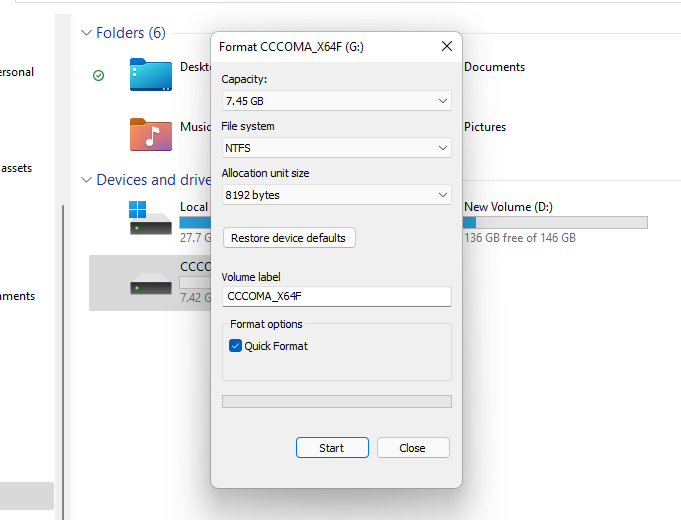
Συχνές Ερωτήσεις:
- Δεξί κλικ εξωτερικός σκληρός δίσκος > επιλέξτε Ιδιότητες > πλοηγηθείτε στην καρτέλα Ασφάλεια
- Κάντε κλικ στο Επεξεργασία > Κάντε κλικ στο όνομα χρήστη σας κάτω από Ονόματα Ομάδας ή Χρήστη
- Τσεκάρετε τα κουτάκια στη στήλη Επίτρεψη > πατήστε ΟΚ > έπειτα κάντε κλικ στο Εφαρμογή
- Οι ρυθμίσεις δικαιωμάτων άλλαξαν.
- Κρυπτογράφηση BitLocker.
- Χρησιμοποιείτε την μονάδα σας τόσο σε Mac όσο και σε PC.
- Έχετε αφαιρέσει ακατάλληλα την μονάδα σας προκαλώντας δυσλειτουργία.
- Η σκληρή σας δίσκος έγινε κατεστραμμένη για κάποιο λόγο.
- Ανοίξτε Εξερευνητής.
- Δεξί κλικ στον εξωτερικό σκληρό δίσκο Seagate.
- Επιλέξτε Ιδιότητες.
- Πλοηγηθείτε στην καρτέλα Ασφάλεια .
- Κάντε κλικ στο Επεξεργασία. Εδώ μπορείτε να τροποποιήσετε τα δικαιώματα για τον εξωτερικό σκληρό δίσκο Seagate.




